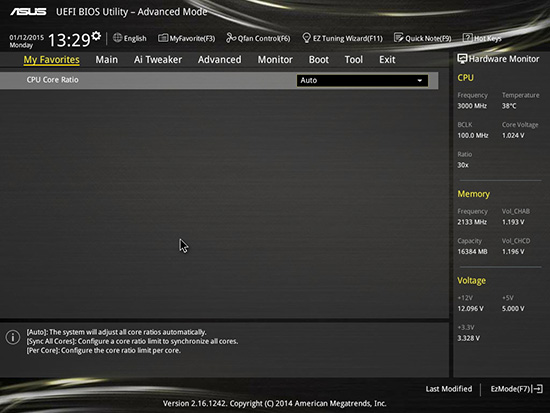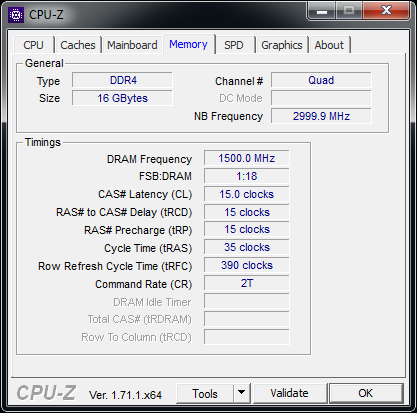Nach dem ersten Start des Systems fanden wir die BIOS-Version 0606 vor. Das ist jedoch nicht die aktuellste Version - zum Testzeitpunkt bietet ASUS bereits Version 0801 an, die wir mit dem EZ-Flash-2-Utility aus dem BIOS heraus komfortabel installieren konnten. Alternativ lässt es sich auch unter Windows mit dem Tool "ASUS EZ Update" oder per USB-Flashback-Feature aufspielen. Vom ersten Update 0509 bis einschließlich Version 0801 wurden folgende Verbesserungen implementiert:
- Improve the compatibility of USB keyboard
- Improve the compatibility of Server CPU
- Improve the system stability
- Improve progressive of OC performance
- Improve XMP settings
- Enhance system stability
- Enhance USB compatibility
- Fix USB device become 1st boot device after BIOS updated
- Improve compatibility for CPU E5-2620 V3 & E5-2630 V3
- Correct core ratio range
- Support ECC function
- Revises a string from "SB PCIE X4_2" to "SB PCIE X16_2" in Advanced/Intel Thunderbolt
ASUS verwendet exakt die gleiche Ansicht wie bereits beim X99-DELUXE, was auch verständlich ist. Die einzelnen Punkte werden demnach auch beim X99-E WS in gelber Farbe hervorgehoben und die restlichen Werte in weißer Schrift. Wir fangen oben links an. Dort sind das aktuelle Datum und auch die Uhrzeit einsehbar. Rechts daneben kann auch die generelle UEFI-Sprache geändert werden. Ebenfalls enthalten ist der "EZ Tuning Wizard", der eine Art Overclocking-Assistent ist und Neueinsteigern das Overclocking einfacher machen soll. Eingefleischte Overclocker werden von dieser Funktion in der Regel die Finger lassen und stattdessen sämtliche Einstellungen manuell festlegen. Dennoch ist es schön zu sehen, dass Einsteiger nicht im Regen stehen gelassen werden.
In der nächsten Zeile werden die üblichen Vorabinformationen, wie das Mainboardmodell inkl. BIOS-Version, die aktuell installierte CPU inkl. Taktfrequenz sowie die Arbeitsspeicher-Kapazität angezeigt. Weiter rechts sind dann auch gleich die CPU- und Mainboard-Temperatur zu sehen, zusätzlich auch die CPU-Spannung. Eine Etage tiefer wird auf der linken Seite ein ergänzender RAM-Status vermittelt, in welchen Slots aktuell welche Module mit welcher Kapazität und der aktuell anliegenden Taktung installiert sind. Zudem kann auf Wunsch auch gleich ein Extreme-Memory-Profile (kurz: XMP) ausgewählt werden, sofern vorhanden. Wer sich für die derzeit angekoppelten Storage-Gerätschaften interessiert, erhält diese Infos direkt rechts daneben. Hinzu kommen dann wiederum unten noch die Lüftergeschwindigkeiten, die sich mit der Funktion "Manual Fan Tuning" auch gleich individuell festlegen lassen.
Am rechten Rand des Bildschirms kann vom Anwender das grundlegende Funktionsschema ausgewählt werden. Standardmäßig ist der normale Modus aktiviert. Es lassen sich jedoch auch einmal der Modus "ASUS Optimal" und der Modus "Power Saving" aktivieren. Während beim "ASUS Optimal"-Modus das System auf gesteigerte Performance ausgelegt ist, lässt sich das System mit dem "Power Saving"-Modus effizienter betreiben. Darunter kann die Boot-Reihenfolge mit Leichtigkeit abgeändert werden. Entweder per Klick auf "Advanced Mode" oder mit einem Tastendruck auf "F7" gelangen wir in die erweiterte Ansicht, die wir uns nun anschauen werden.
Advanced-Mode: Optisch genau wie der EZ-Mode, allerdings nach traditioneller Art und Weise strukturiert. Der erste Menüpunkt ist bereits von den ersten Sockel LGA1150 Mainboards von ASUS bekannt. Das Feature "My Favorites" hat es ebenfalls auf die neue Haswell-E-Plattform geschafft und beinhaltet die Auswahl der häufig verwendeten Funktionen aus dem BIOS, die auf der separaten Seite abgespeichert werden können. Allerdings wurde das Hinzufügen der Funktionen von ASUS etwas anders gelöst. Das Kontextmenü ist auch beim X99-E WS weggefallen. Demnach muss dafür oben der Punkt "MyFavorite(F3)" angeklickt oder die Taste "F3" gedrückt werden. Dies öffnet ein eigenständiges Fenster, in dem die Funktionen ausgewählt werden können.
Nun geht es mit dem Herzstück "Extreme Tweaker" weiter. Sämtliche Overclocking-Funktionen sind hier hinterlegt worden und es sind ohne Frage ziemlich viele Funktionen implementiert worden, die selbst dem extremen Übertakter durchaus ausreichen sollten. Ob es nun um die Taktfrequenz von CPU oder Arbeitsspeicher oder doch um die einzelnen Spannungen geht, hier wird der Anwender fündig. Zur Unterstützung wird jeweils unten erklärt, was die einzelnen Funktionen bewirken.
Auf der "Main"-Seite werden noch einmal einige Vorabinformationen wie die BIOS-Version, das installierte Prozessormodell und einige RAM-Infos angezeigt. Auch hier lässt sich die Menüsprache ändern, falls gewünscht. Wie immer können die zahlreichen Onboard-Komponenten mithilfe des nächsten Reiters konfiguriert werden. Auch wenn auf der rechten Seite ständig einige Informationen vom Hardware-Monitor angezeigt werden, hat ASUS eine eigene "Monitor"-Seite hinterlassen, auf der unter anderem die Lüfter gesteuert werden können. Aber auch die Temperaturen und Spannungen werden noch einmal aufgelistet.
Sämtliche Einstellungen, die den Startvorgang betreffen, wurden auf den Reiter "Boot" geparkt. Wer sich von dem Boot-Logo gestört fühlt, kann es dort abschalten. Zusätzlich sind dort die Boot-Overrides untergebracht worden, die man häufig auch auf der letzten Seite findet. ASUS gibt auch hier erneut ein paar Tools mit auf den Weg. Darunter das "ASUS EZ Flash 2 Utility", womit das UEFI aktualisiert werden kann. Sämtliche UEFI-Einstellungen können mithilfe des "ASUS Overclocking Profile" in maximal acht Profilen gesichert werden, die auch von einem USB-Stick exportiert und auch importiert werden können. "ASUS SPD Information" liest die Serial Presence Detect-Werte aus den DIMMs aus. Und unter "Exit" können die gesetzten Settings abgespeichert und auch die Default Werte geladen werden. Bevor das UEFI die Settings abspeichert, zeigt ein kleines Fenster alle Einstellungen an, die verändert wurden. Wer sich nützliche Notizen anlegen möchte, muss glücklicherweise auf keinen Zettel und Stift zurückgreifen, sondern verwendet einfach das "Quick Note"-Feature.
Die Bedienbarkeit der neuen UEFI-Oberfläche stufen wir als gut ein. Sowohl mit der Tastatur als auch mit der Maus gelingt die Navigation durch die zahlreichen Menüs sehr komfortabel. Auch gab es an der Stabilität nichts bemängeln. Jedoch konnten wir nicht mehr ins UEFI, nachdem wir das Extreme Memory Profile aktiviert haben. An dieser Stelle sollte ASUS demnach noch Hand anlegen.
Overclocking
ASUS ging es beim X99-E WS nicht nur darum, ein gutes Workstation-Mainboard auf den Markt zu bringen, sondern auch gleichzeitig darum, eine leistungsstarke Overclocking-Basis im Angebot zu haben. Auf dem PCB sorgt nämlich ein VRM-Bereich, bestehend aus acht Dr.MOS-MOSFETs und acht hochwertige Spulen dafür, dass die eingesetzte Haswell-E-CPU bis zum absoluten Limit übertaktet werden kann. Nicht umsonst trafen wir auf dieselben Overclocking-Funktionen im UEFI.
Bis auf einzelne Spannungen sind die Werte mit denen des Rampage V Extreme identisch. Der Grundtakt lässt sich von 80 MHz bis 300 MHz in 0,1-MHz-Schritten bewegen. Bei der CPU-Spannung erhält der Anwender die Auswahl zwischen den Modi Override, Adaptive und Offset. Auch ist eine Kombination mit Adaptive und Offset möglich. Bei den Modi Override und Adaptive steht ein Korridor zwischen 0,001 Volt und 1,920 Volt und beim Offset-Mode von -0,990 Volt bis +0,990 Volt zur Verfügung. Die Intervalle betragen jeweils sehr feine 0,001 Volt. Alle weiteren Overclocking-Eigenschaften können der folgenden Tabelle entnommen werden:
| Die Overclocking-Funktionen des ASUS X99-E WS in der Übersicht | |
|---|---|
| Base Clock Rate | 80 MHz bis 300 MHz in 0,1-MHz-Schritten |
| CPU-Spannung | 0,001 V bis 1,920 V in 0,001-V-Schritten (Override- und Adaptive-Modus) -0,999 V bis +0,999 V in 0,001-V-Schritten (Offset- und Adaptive-Modus) |
| DRAM-Spannung | 0,800 V bis 1,900 V in 0,010-V-Schritten (Fixed-Modus) |
| CPU-VCCIN-Spannung | 0,800 V bis 2,700 V in 0,010-V-Schritten (Fixed-Modus) |
| CPU-Ring-Spannung | 0,001 V bis 1,920 V in 0,001-V-Schritten (Override- und Adaptive-Modus) |
| CPU-SA-Spannung | -0,999 V bis +0,999 V in 0,001-V-Schritten (Offset-Modus) |
| CPU-IO-Analog/Digital-Spannung | 0,70000 V bis 1,80000 V in 0,00625-V-Schritten (Fixed-Modus) |
| PCH-Core-Spannung | 0,70000 V bis 1,80000V in 0,00625-V-Schritten (Fixed-Modus) |
| PCIe-Takt | - nicht möglich - |
| Weitere Spannungen | PCHI/O, VCCIO PCH, VTTDDR CHA/B, VTTDDR CHC/D, PLL Termination Voltage, DRAM Eventual Voltage |
| Speicher-Optionen | |
| Taktraten | CPU-abhängig |
| Command Rate | einstellbar |
| Timings | 65 Parameter |
| XMP | wird unterstützt |
| Weitere Funktionen | |
| Weitere Besonderheiten | UEFI-BIOS Settings speicherbar in Profilen Energiesparoptionen: Standard-Stromspar-Modi wie C1E, CSTATE (C6/C7), EIST Turbo-Modus (All Cores, By number of active cores), erweiterte Lüfterregelung für CPU-Fan und vier optionale Fans, CPU Current Capability, CPU Power Thermal Control, CPU Input Boot Voltage, CPU Load-Line Calibration Level 1-9, Enhanced DRAM Training |
Wir haben natürlich einen Overclocking-Versuch mit unserem Core i7-5960X unternommen. So haben wir einen CPU-Takt von 4,4 GHz bei zunächst 1,3 Volt eingestellt. Schnell zeigte sich allerdings, dass diese 1,3 Volt viel zu niedrig waren. Demnach haben wir die CPU-Spannung schrittweise um jeweils 0,005 Volt erhöht, bis wir bei 1,325 Volt angelangt sind. Mit dieser Kombination lief das System bereits stabil.
Was an dieser Stelle klar auffällt: Die Spannungsdifferenz in Verbindung mit dem hauseigenen Rampage V Extreme liegt gerade einmal bei 0,009 Volt. Insgesamt ist das ein ziemlich gutes Ergebnis für diese CPU.
Auch bei der Haswell-E-Plattform werfen wir einen Blick auf das RAM-Overclocking. Zu diesem Zweck verwenden wir vier DIMMs mit jeweils 4 GB Speicherkapazität des Typs "G.Skill RipJaws4 DDR4-3000". Im ersten Test kontrollieren wir die Funktionalität des XMP und im zweiten ohne Verwendung des XMP-Features.
Bei der Aktivierung der XMP-Funktionalität haben wir nichts anderes erwartet, dass das X99-E WS mit den hinterlegten Parametern korrekt arbeitet. Im Anschluss haben wir allerdings auch wieder einen manuellen Versuch gestartet, der uns auch mit schärferen Latenzen geglückt ist. Die VDIMM lag bei beiden Ergebnissen bei 1,35 Volt.
ASUS AI Suite 3
ASUS legt dem Mainboard die bekannte AI Suite bei, mit der sich jede Menge Features von Windows aus einstellen lassen. Die neuen X99-Modelle haben dabei ebenfalls die dritte Version erhalten, die im gleichen Funktionsumfang auch für die Enthusiasten-Plattform angeboten wird. Als großes Beispiel ist hierbei "TurboApp" zu nennen, die ein Teil des 5-Way-Optimization-Features ist und mit der für jede installierte Anwendung bestimmt werden kann, mit welchem CPU-Multiplikator, mit welchem Sound-Schema und mit welcher Netzwerk-Priorität die jeweilige Anwendung behandelt werden soll. Auf diese Weise kann sichergestellt werden, dass nur ausgewählte Programme und/oder Spiele mit erhöhter CPU-Leistung ausgeführt werden sollen. Gleichzeitig wird das Dual-Intelligent-Processors-5-Feature aus TPU und EPU gebildet.
Weiterhin steht es dem Anwender frei, mit der AI Suite 3 auch die vier anderen Punkte zu nutzen. TPU ist für die Taktfrequenzen zuständig, mit dem neuen Fan Xpert 3 können dagegen die Lüfter auf Herzenswunsch feinjustiert werden. Das Digi+-Feature kümmert sich dafür unverändert um die Spannungsversorgung. Um die Effizienz nicht zu vernachlässigen, gibt es den Punkt "EPU", bei dem die vier Betriebsmodi "Auto", "Leistung", Strom sparen" und "Abwesenheitsmodus" konfiguriert werden können. Zu jeder Zeit hat der Anwender am unteren Rand Infos wie CPU- und RAM-Takt, Spannungen, Temperaturen und Lüftergeschwindigkeiten stets im Auge. Ein Klick auf das rechte Zahnradpärchen öffnet ebenfalls unten die Einstellungsmöglichkeiten zu den einzelnen Kategorien.
Weiterhin hat die ASUS AI Suite in der Version 3 weitere nützliche Funktionen wie den Ai Charger+, mit dem das iPhone, iPad sowie der iPod dank der BC-1.1-Funktion wesentlich schneller aufgeladen werden können. Mit dem EZ Update können dagegen die installierten ASUS-Programme und auch das BIOS aktualisiert werden. Jedes Mal, wenn ASUS eine neuere BIOS-Version veröffentlicht, lassen sich mit dem USB-BIOS-Flashback-Feature die neue Version nach einem individuellen Zeitplan auf einen USB-Datenträger herunterladen. In speziellen Situationen, etwa wenn ein geplanter Neustart des Systems einprogrammiert wurde, kann die AI Suite mit der Push-Notice-Funktion den Anwender je nach Zeiteinstellung an den bevorstehenden Reboot erinnern. Genauso ist es auch mit Ereignissen möglich, wenn Spannungen oder Temperaturen überschritten werden. An vorletzter Stelle hält sich auch der USB-3.0-Boost bereit, damit die angeschlossenen USB-3.0-Geräte mit der bestmöglichen Performance angesteuert werden. Dies wird mit dem UASP-Modus (USB Attached SCSI Protocol) ermöglicht.
In der folgenden Bildergalerie können alle BIOS-Screenshots eingesehen werden.
{jphoto image=68757}
Welches ist das beste Mainboard für meinen Anwendungsfall?
Unsere Kaufberatung zu den aktuellen Intel-Mainboards und Kaufberatung zu den aktuellen AMD-Mainboards hilft dabei, die Übersicht nicht zu verlieren. Dort zeigen wir, welches Modell aktuell die beste Wahl darstellt - egal, ob es um die Einsteiger, Enthusiasten oder Overclocker.